Perubahan ini memerlukan anda memulakan semula Perlindungan Ralat Perlindungan LSA peranti anda
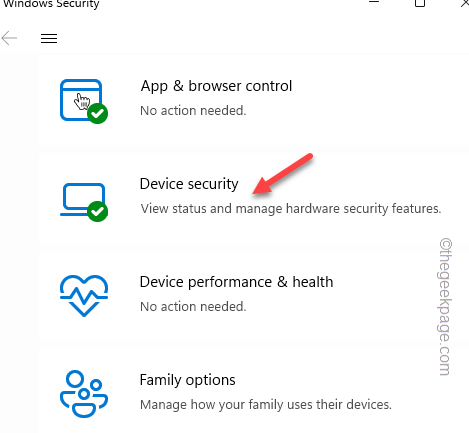
- 3098
- 66
- Dana Hammes
The Perlindungan Pihak Berkuasa Keselamatan Tempatan bertanggungjawab untuk permohonan dan penyelenggaraan dasar keselamatan merentasi peranti dalam domain. Jadi, jika anda melihat mesej ini "Perubahan ini memerlukan anda memulakan semula peranti anda."Kemudian ada masalah yang melaksanakannya pada peranti.
Penyelesaian -
1. Adalah perkara biasa bahawa perlindungan pihak berkuasa keselamatan tempatan memerlukan sistem dimulakan semula untuk permulaan. Jadi, mula semula sistem sekali untuk ini berfungsi.
2. Beberapa antivirus seperti Avast, memberikan perlindungan lsass untuk peranti mereka. Dalam hal ini, melumpuhkannya dari tetapan antivirus atau menyahpasang perisian itu harus membantu anda mengaktifkannya dalam Windows Security.
Isi kandungan
- Betulkan 1 - Konfigurasikan Tetapan Dasar Kumpulan LSASS
- Betulkan 2 - Ubah suai nilai pendaftaran LSA
- Betulkan 3 - Tetapkan semula keselamatan Windows
Betulkan 1 - Konfigurasikan Tetapan Dasar Kumpulan LSASS
Dasar Proses yang Dilindungi LSASS melampaui konfigurasi di mana dasar-dasar ini menggubal pada sistem.
Langkah 1 - Buka Editor dasar kumpulan. Sekarang, taip "Dasar Kumpulan"Dalam kotak carian.
Langkah 2 - Kemudian, ketik "Edit Dasar Kumpulan"Untuk membukanya.
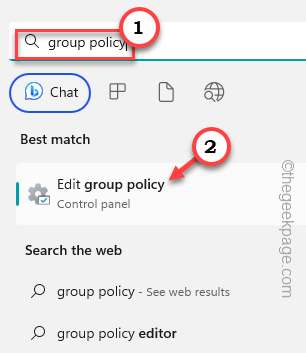
Langkah 3 - Teruskan terus ke tahap ini -
Konfigurasi Komputer> Templat Pentadbiran> Sistem> Pihak Berkuasa Keselamatan Tempatan
Langkah 4 - Di seberang halaman, anda akan menemui "Konfigurasikan lsass untuk dijalankan sebagai proses yang dilindungi". Hanya tekan dua kali perkhidmatan untuk membukanya.
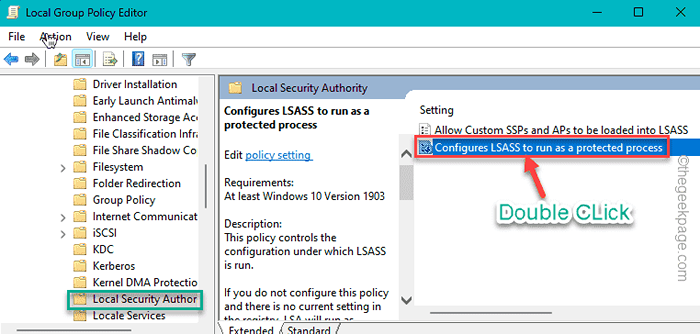
Langkah 5 - Pada konfigurasi lsass untuk dijalankan sebagai halaman proses yang dilindungi, tetapkannya ke "Didayakan"Mod.
Langkah 6 - Di dalam Pilihan tab, tetapkan "Konfigurasikan LSA untuk dijalankan sebagai proses yang dilindungi"Untuk"Diaktifkan dengan kunci UEFI".
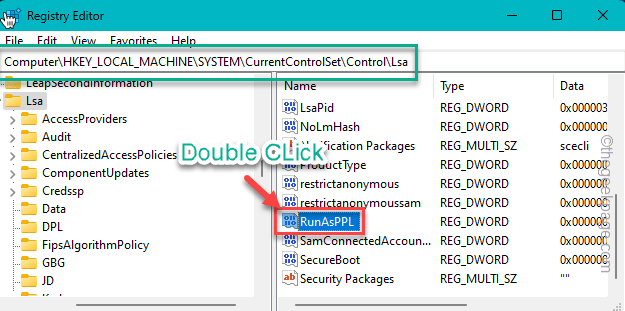
Langkah 7 - Selepas ini, klik "Memohon"Dan"okey"Untuk menerapkan polisi sistem anda.
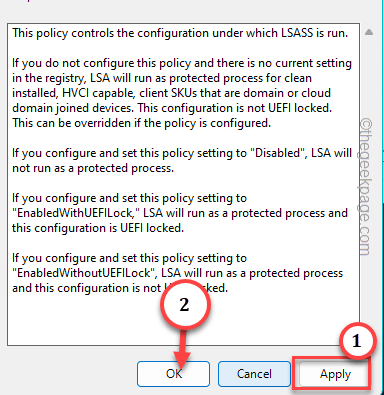
Perubahan dasar tidak akan berlaku sehingga sistem dimulakan semula. Jadi, anda mesti mula semula sistem.
Setelah dimulakan semula, buat beberapa perubahan dalam keselamatan dan periksa apa yang dikatakannya.
Betulkan 2 - Ubah suai nilai pendaftaran LSA
Anda boleh mengedit nilai pendaftaran lsass untuk menyelesaikan masalah.
Langkah 1 - Hanya ketik "Cari 🔎"Kotak dan mula menulis"Pendaftaran"Dalam kotak carian.
Langkah 2 - Dalam hasil carian yang tinggi, ketik "Editor Pendaftaran"Untuk membukanya.
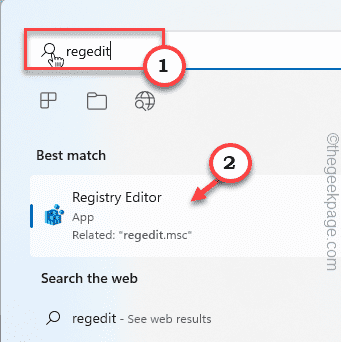
Amaran - Anda akan mengubah nilai tertentu dalam editor pendaftaran. Biasanya berfungsi dengan baik dan tidak salah. Tetapi kadang -kadang, ia mungkin membawa kepada isu -isu lain, seperti sebahagian daripada sistem yang tidak berfungsi dengan baik. Oleh itu, kami cadangkan anda membuat sandaran pendaftaran sebelum membuat perubahan.
a. Sebaik sahaja anda telah membuka skrin Editor Registry, ketik "Fail"Dari bar menu.
b. Dari menu konteks itu, ketik "Eksport"Untuk membuat sandaran pendaftaran baru.
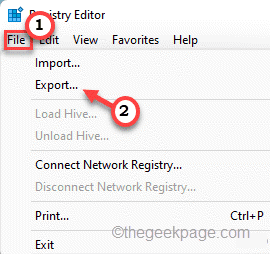
Cukup simpan sandaran ini di lokasi yang diskret di komputer anda. Anda boleh memulihkan sistem kembali normal jika ini salah.
Langkah 3 - Selepas ini, salinan alamat ini dari sini dan tampal & memukul Masukkan untuk menavigasi -
Komputer \ hkey_local_machine \ System \ CurrentControlset \ Control \ LSA
Langkah 4 - Di seberang halaman, jika anda melihat, anda dapat melihat "Runasppl"Nilai.
Langkah 5 - Kemudian, tekan dua kali nilai untuk mengeditnya sendiri.
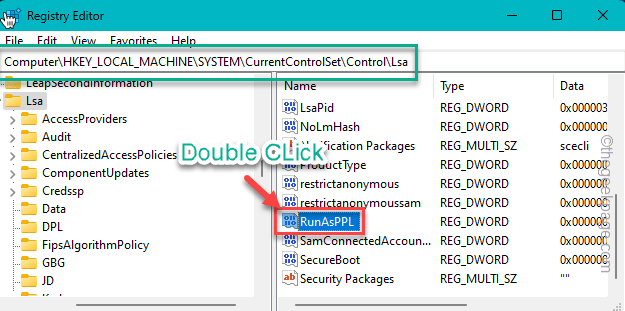
Langkah 6 - Menetapkan Runasppl 'Data nilai:' kepada "1".
Langkah 7 - Selepas ini, klik "okey".
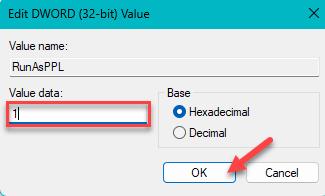
Setelah mengubah nilai ini, Exit Editor Registry. Anda boleh sekarang mula semula komputer anda.
Betulkan 3 - Tetapkan semula keselamatan Windows
Sekiranya tidak ada helah pendaftaran atau dasar kumpulan tidak berjaya, menetapkan semula keselamatan Windows harus melakukan silap mata.
Langkah 1 - Buka Tetapan. Pergi ke "Aplikasi"Kawasan.
Langkah 2 - Sekarang, sebaliknya, klik "Aplikasi yang dipasang"Untuk membukanya.
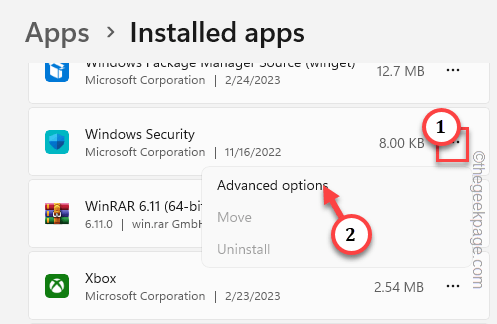
Langkah 3 - Sekarang, cari "Tetapan Windows"Menurun melalui senarai aplikasi.
Langkah 4 - Kemudian ketik tiga titik tetapan dan klik "Pilihan lanjutan".
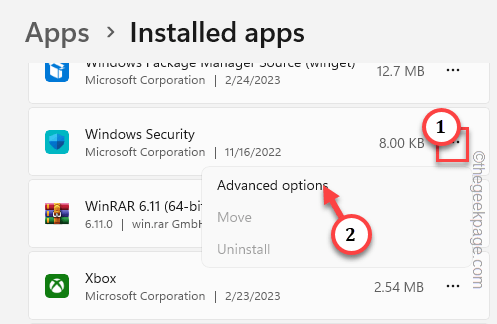
Langkah 5 - Tatal ke bawah untuk mencari pilihan tetapan semula. Hanya, ketik "Tetapkan semula"Dan klik"Tetapkan semula"Masa lain untuk menetapkan semula keselamatan Windows.
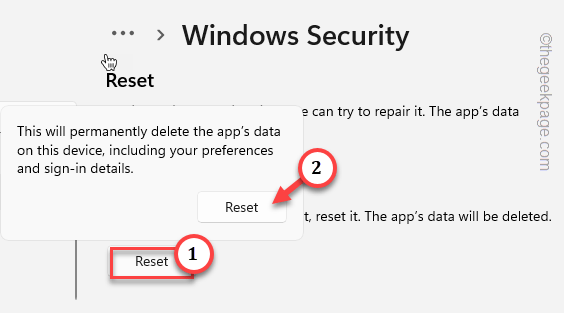
Langkah 6 - Sekarang, gunakan kotak carian untuk menaip "keselamatan".
Langkah 7 - Kemudian, ketik "Keselamatan Windows"Untuk membukanya secara langsung dari hasil carian.
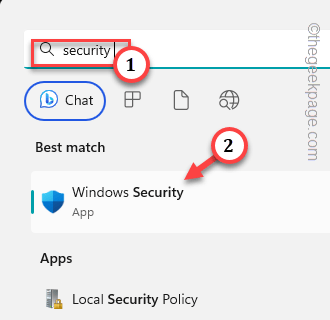
Langkah 8 - Apabila keselamatan Windows muncul, pergi ke "Keselamatan peranti"Tetapan.
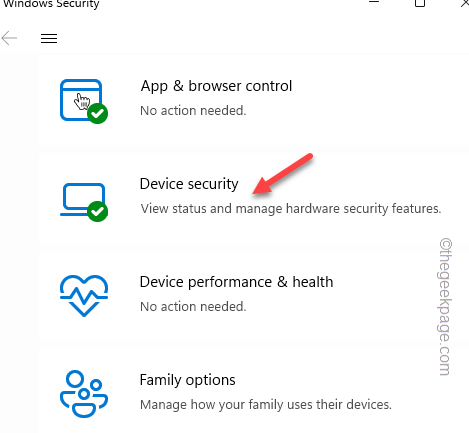
Langkah 9 - Di dalam tetapan itu, buka "Butiran pengasingan teras".
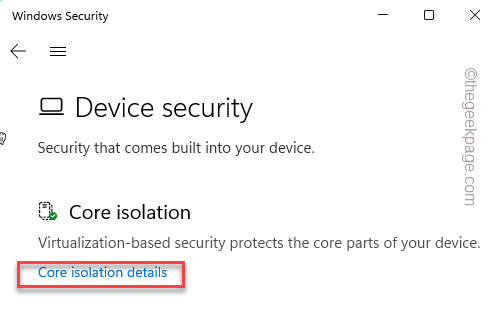
Langkah 10 - Di dalam tetapan ini, anda boleh mencari "Perlindungan Pihak Berkuasa Keselamatan Tempatan"Perkhidmatan.
Langkah 11 - Hidupkannya.
Anda tidak akan menghadapi masalah. Masalah anda pasti akan diselesaikan.
- « Tukar tetapan ini untuk membetulkan Lag secara kekal di Minecraft
- Cegah penyesuai Wi-Fi anda daripada terhempas di Windows 10/11 Fix »

